如何用PS调节图像的色调
1、新建吩爱况一个672*592的白色背景,选择滤镜,纹理,马赛克拼贴,设置拼贴大小为89,缝隙宽度为8,加亮的缝隙为9,设置好,点击确怕昆定
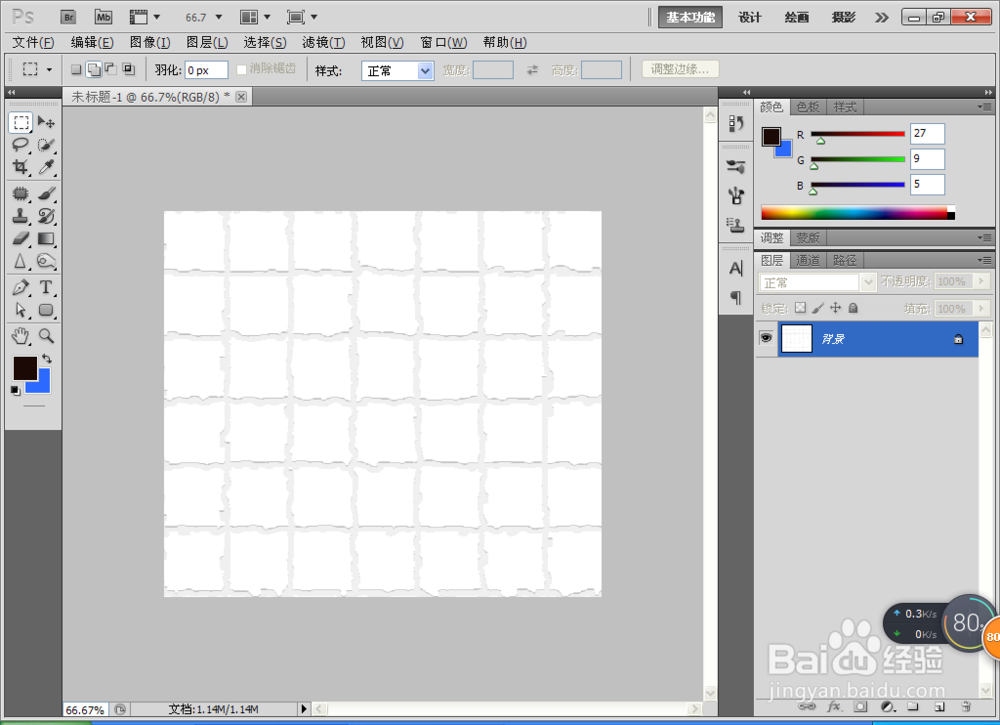
2、打开一张图片,如图
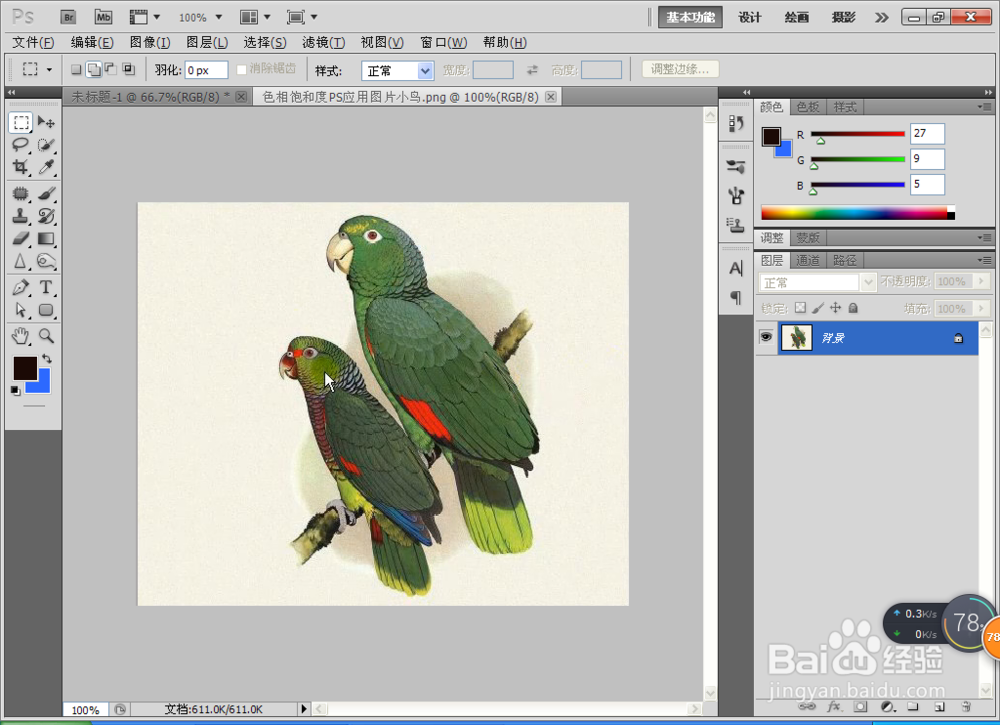
3、选择移动工具将它移动到白色背景中,复制副本,选择调整,然后将没有复制副本的图层设置不透明度为百分之30,复制的副本调小
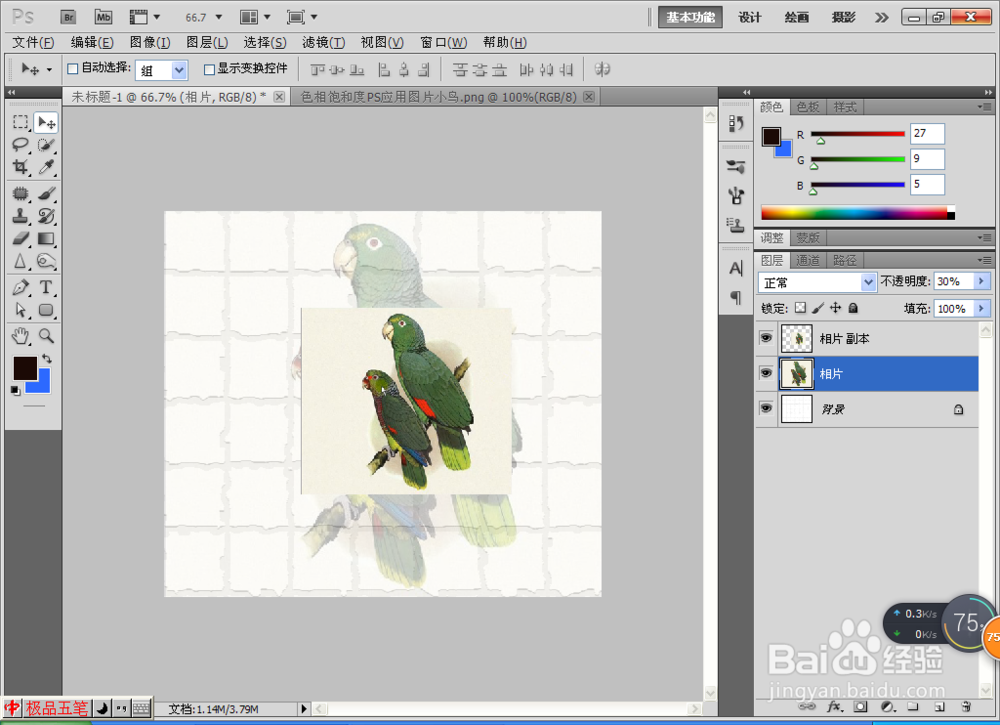
4、对它进行编辑描边,描边为20像素,如图
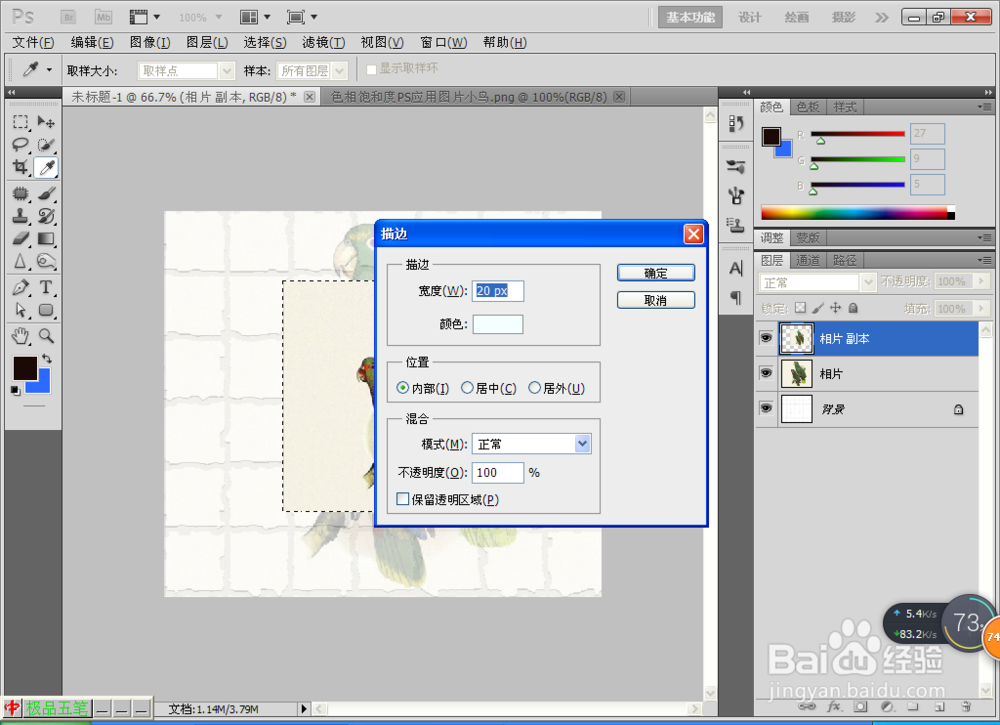
5、选择图像,调整,色相饱和度,调整合适颜色,如图
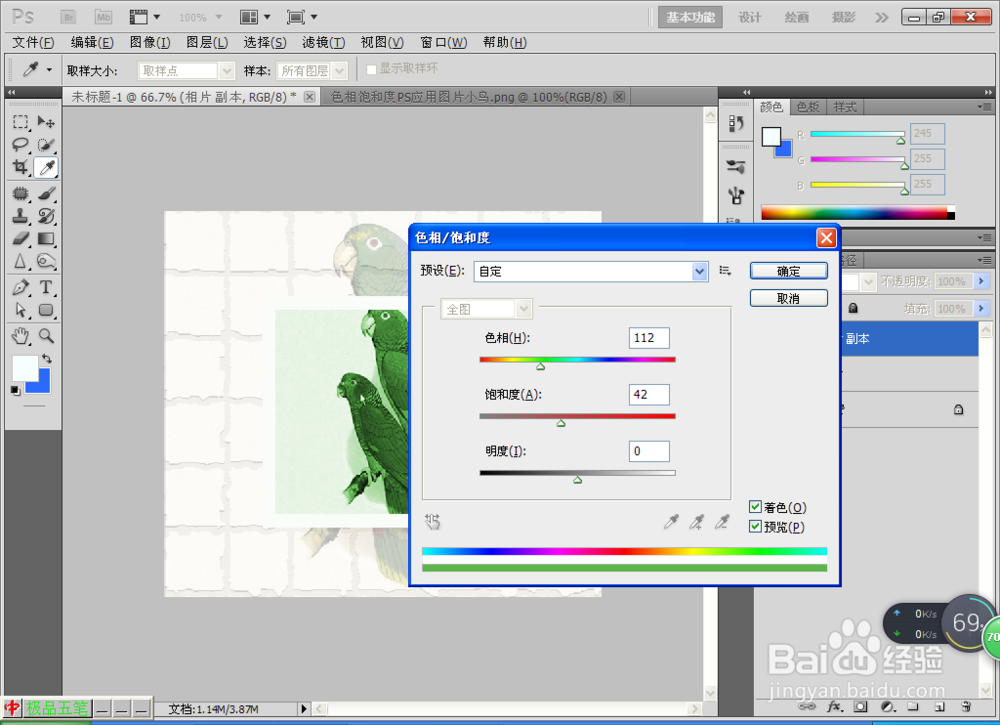
6、再次复制一个图层副本,调整图片大小,然后调整色相饱和度,进行旋转财帽

7、再次复制一个图层副本,调整图像色相饱和度,然后进行旋转,调整合适位置,如图,然后对每个图层副本都进行图层样式,设置投影的效果,这样就已经制作完成
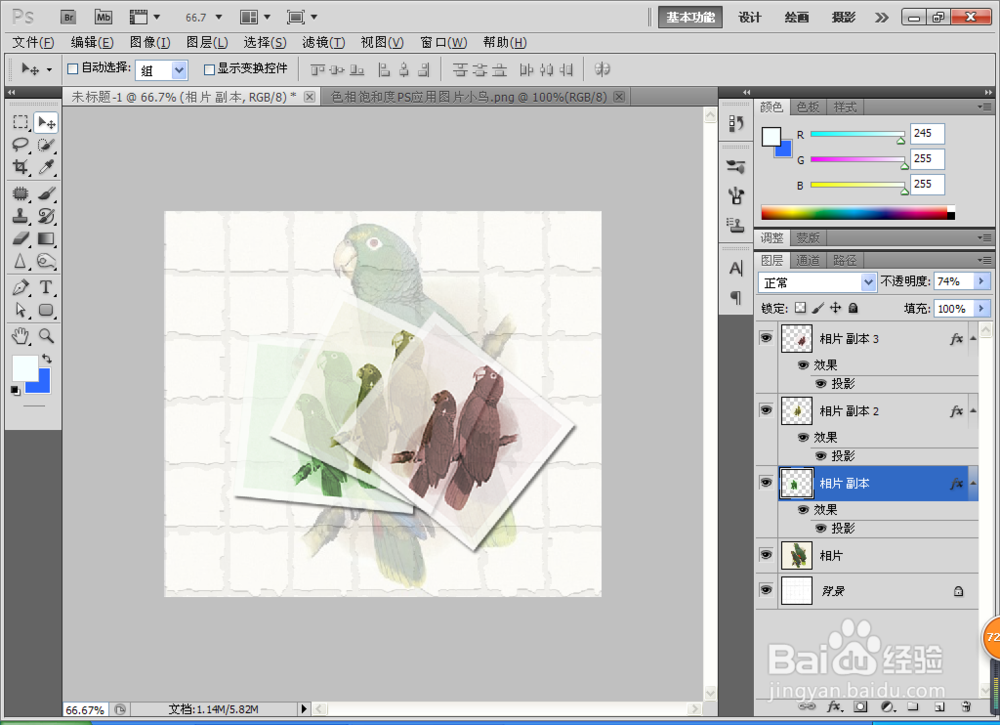
声明:本网站引用、摘录或转载内容仅供网站访问者交流或参考,不代表本站立场,如存在版权或非法内容,请联系站长删除,联系邮箱:site.kefu@qq.com。
阅读量:92
阅读量:40
阅读量:194
阅读量:76
阅读量:36